苹果ai怎么写作文?
随着iOS 18.1、iPadOS 18.1和macOS Sequoia 15.1的推出,苹果智能功能开始逐渐出现。苹果智能不断迭代,几个月来新功能不断推出。该公司将在未来几年进一步建立这一人工智能框架。
苹果的一些AI功能非常实用。写作工具是苹果智能功能的第一批产品的一部分,对任何写东西的人都很有用。以下是如何使用Apple Intelligence书写工具的概述。
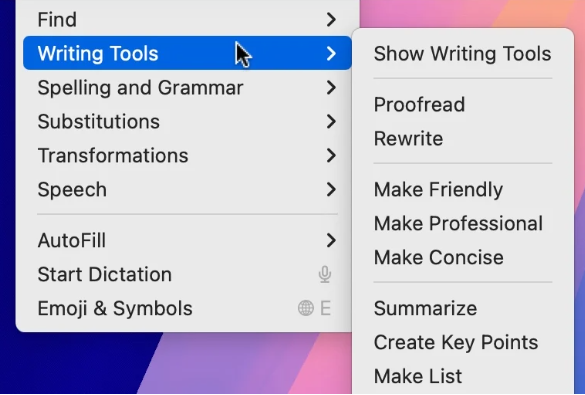
苹果智能写作工具有哪些?
Apple Intelligence写作工具是一套工具,允许您对文本进行校对、重写、总结和执行其他操作。这种写作助手已经存在了一段时间,在线语法检查器提供了这些工具,其他为作家提供人工智能工具的网站也是如此。
值得注意的是,苹果智能写作工具不是生成式人工智能——至少不是典型意义上的。他们不能根据提示为您编写文本。例如,有许多在线服务,你可以说这样的话,“写一篇海滩日落的描述。”网站会以你可能选择的风格写一两个段落,你可能希望把它们插入到一篇文章中。
苹果的工具旨在改善、增强或重新格式化现有文本。他们可以重写各种寄存器中的文本,总结文本,创建列表,等等。
这些书写工具可用于所有采用苹果芯片(M1/M2/M3/M4处理器)的MAC电脑、iPhone 15 Pro型号、任何iPhone 16型号、采用苹果M系列处理器的iPad以及iPad mini(A17 Pro,又名第七代)。你需要运行最新的macOS、iOS或iPadOS版本;第一个兼容版本分别是Sequoia 15.1、18.1和18.1。
需要注意的是,Apple Intelligence书写工具在您的设备上执行所有操作:在Mac、iPhone或iPad上。你的文本不会被发送到任何服务器上——无论是苹果的还是其他任何人的。这对用户隐私非常有利。
如何调用苹果智能写作工具
下面的步骤假设你已经选择并启用了苹果智能。如果您使用的是最新的操作系统版本,它可能会自动启用。
在Mac上在Mac上
若要在Mac上使用Apple Intelligence书写工具,请选择一些文本,然后执行以下一项操作:
单击文本窗口左侧出现的蓝色图标;这并不总是可见的。
选择一些文本,然后选取“编辑”>“书写工具”,然后选取“显示书写工具”以显示“书写工具”调板,或者从子菜单中选取特定工具。
选择一些文本,然后右键单击或按住Control键单击并选取“书写工具”。将显示一个选项板,显示可用的工具。
在iPhone或iPad上在iPhone或iPad上
若要在iPhone或iPad上使用Apple Intelligence书写工具,请选择一些文本,然后轻按所选内容,并从文本上方显示的上下文菜单中选取“书写工具”。您可能需要点击菜单右侧的>来查看此选项。
无论您使用的是Mac、iPhone还是iPad,您都可以使用所有相同的工具。
使用Apple智能校对
Apple Intelligence工具箱中最强大的功能之一是校对。这超出了macOS、iOS和iPadOS内置的标准拼写检查和语法检查。选择一些文本,调用书写工具,然后选择“校对”。这种校对不仅仅是纠正拼写和语法;在写一篇关于作者的文章时,我发现它更正了作者加布里埃尔·加西亚·马尔克斯的名字,添加了我没有包括的口音。
然而,这个工具是一个钝器。它会向您显示修改后的文本,但不允许您单独接受或拒绝修改。这意味着你不能简单地校对整个文档并接受它的修改;可能会有你不想要的改变,而且是不正确的。
我发现这个工具在段落层面很有用。当编辑像文章这样的文本时,我一次选择一个段落,调用校对工具,检查结果,然后决定我是否要接受修改,或者也许只是根据它的建议手动进行一两处修改。
使用苹果智能重写
Apple Intelligence可以用四种方式重写选定的文本。如果您选择重写选项,它似乎会以相同的语气和风格重写文本,替换一些动词和形容词以匹配某种不清楚的规范。使文本“友好”、“专业”或“简洁”的其他三个选项允许您根据这些特定的样式修改文本。同样,您对自己选择的风格没有任何意见,您可能会发现这些选项中没有一个完全符合您的要求。但是对于重写,与校对一样,您可以选择复制文本,将其粘贴到原始文本之后,然后手动进行所需的更改,而不是接受整个修订。
以下是苹果智能改写本文前面一段的四个例子。
我发现重写工具的一个用途是当我不确定是否找到了正确的动词或形容词时提供建议。我使用这个工具有点像一本辞典;我有时会让它重写一句话,看看某个建议是否有用。
使用Apple Intelligence摘要、要点、列表和表格
剩下的四个功能可以总结文本,将它们分解成关键点,列出主题列表,以及创建表格。这些功能在写作时很有用,但在阅读文档甚至网页时也同样有用。
如果您选择文档的所有文本,然后选取“书写工具”>“摘要”,您将会得到一个简短的摘要,您可以在文档的开头使用它,或者在您发送给某人的电子邮件中告诉他们关于该文档的信息,或者只为您自己使用,这样您就知道该文档是关于什么的了。
苹果邮件也有类似的邮件摘要选项。当你扫描一个满满的收件箱来决定要读哪些邮件时,这可以节省时间。
使用要点和列表功能还可以帮助您获得文档的概览。表格功能可以从包含数值和价格的文档中创建表格。
这些Apple Intelligence写作工具非常强大,但应谨慎使用。虽然它们不会产生生成式人工智能工具所产生的那种“幻觉”,但它们可以在重写时改变文本。例如,他们可能会删除上下文信息,从而很难完全理解输出文本。如上所述,你千万不要在没有仔细审核的情况下接受苹果的校对建议。相反,把它们作为一个参考点,和你的原文进行比较。
